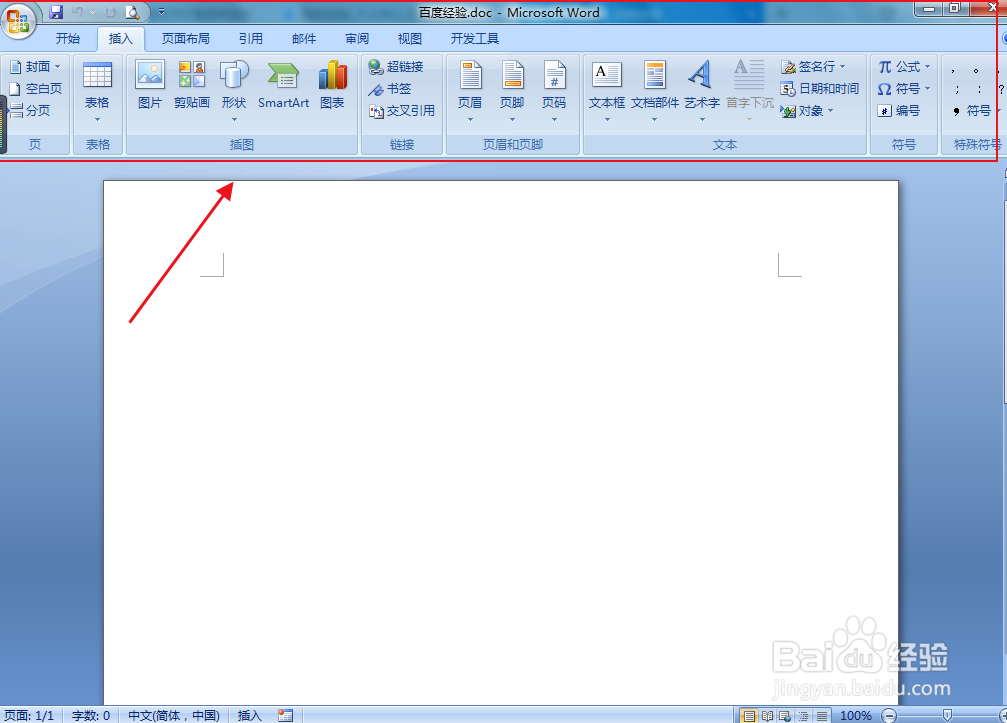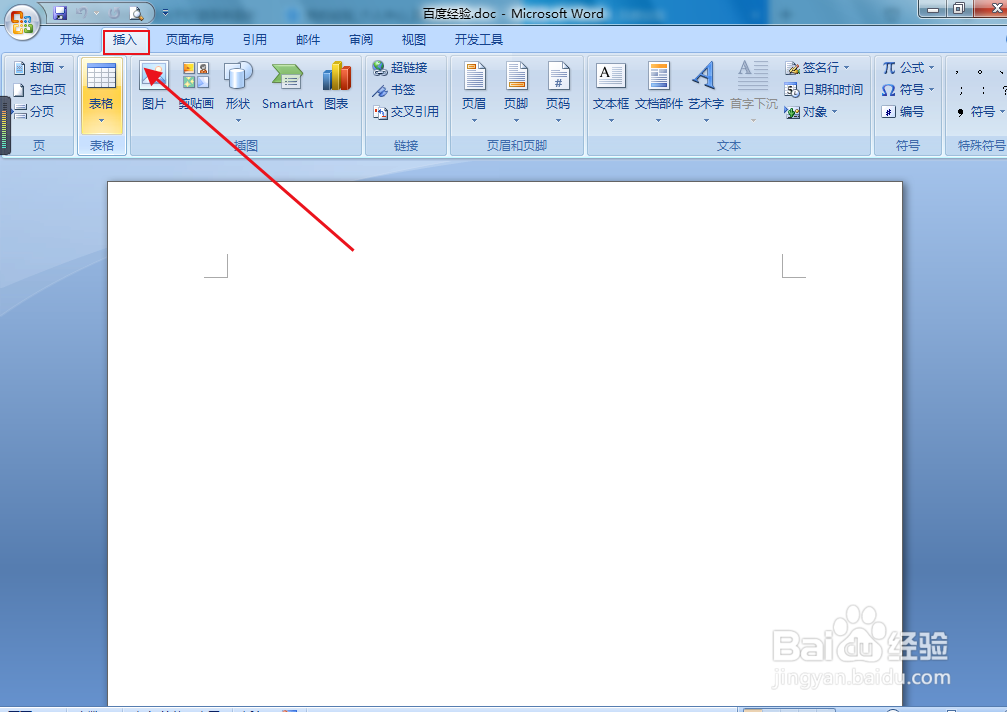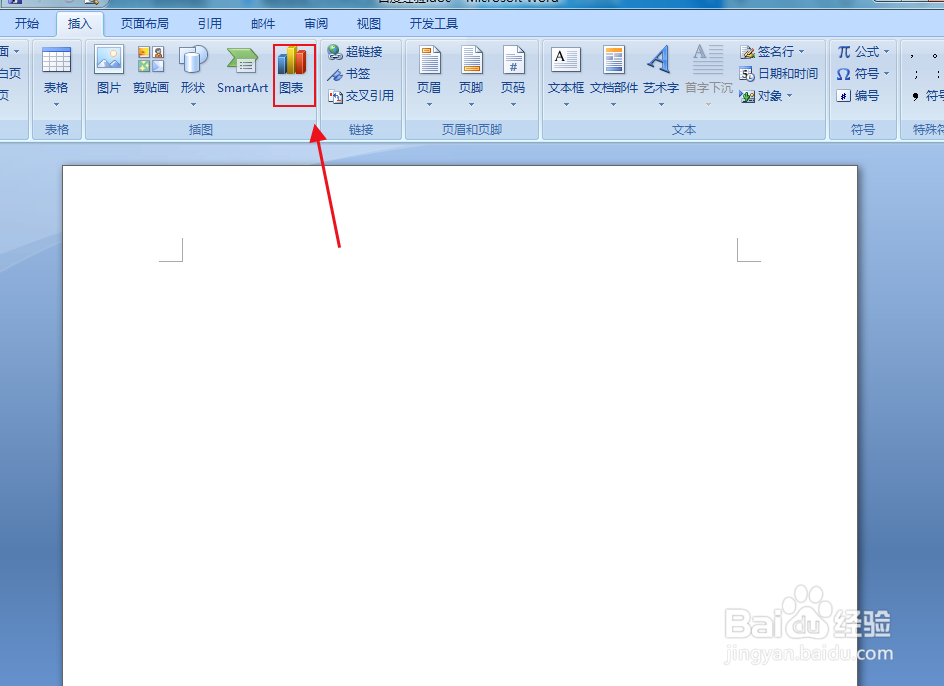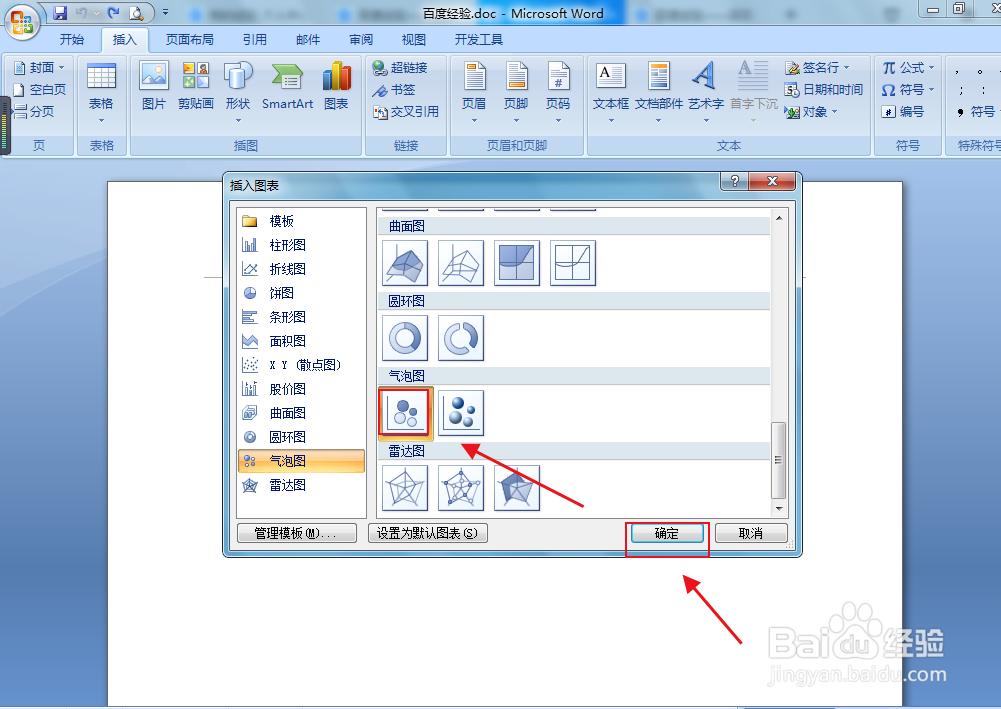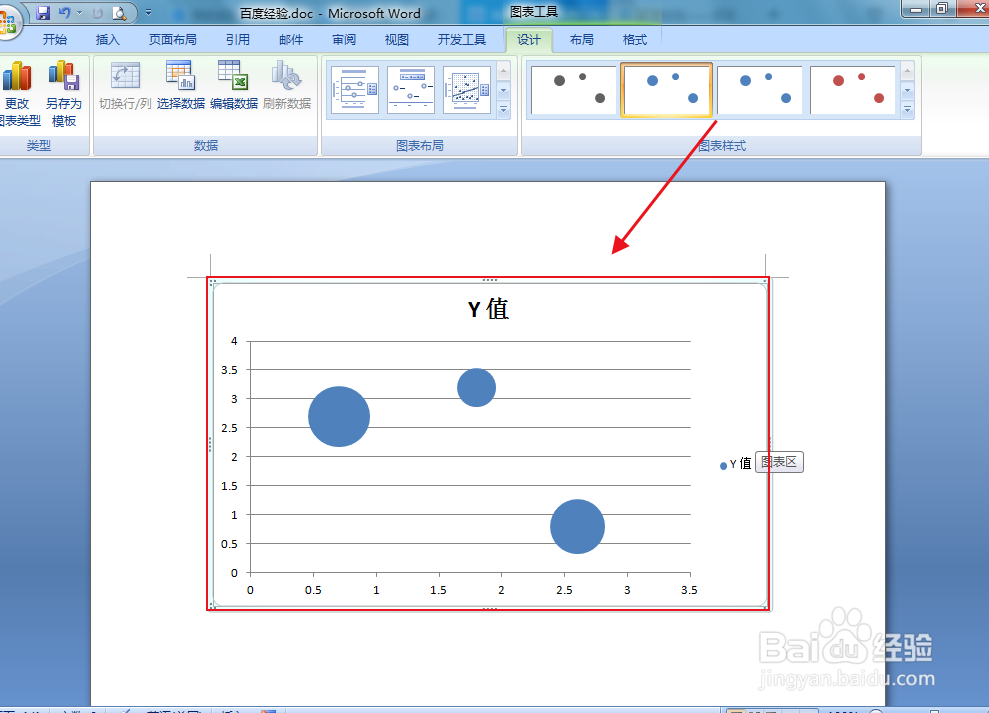word文档中如何插入气泡图
1、第一步,新建一个word文档。
2、第二步,打开文档后上方出现一栏菜单栏选项。
3、第三步,点击菜单中的插入选项。
4、第四步,点击菜单中的图表选项。
5、第五步,选择气泡图选项。
6、第六步,插入气泡图就成功了。
声明:本网站引用、摘录或转载内容仅供网站访问者交流或参考,不代表本站立场,如存在版权或非法内容,请联系站长删除,联系邮箱:site.kefu@qq.com。
阅读量:20
阅读量:31
阅读量:32
阅读量:51
阅读量:87